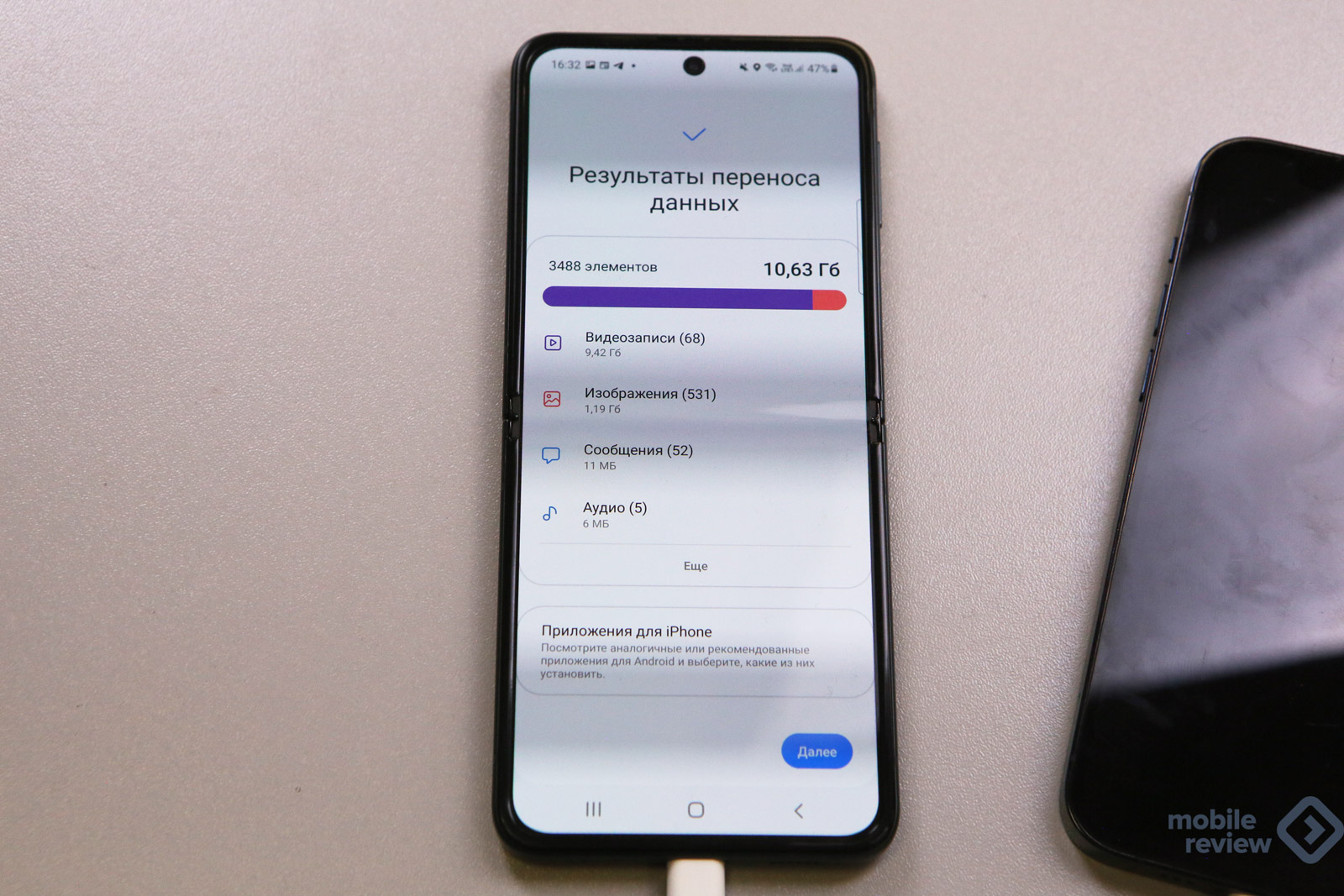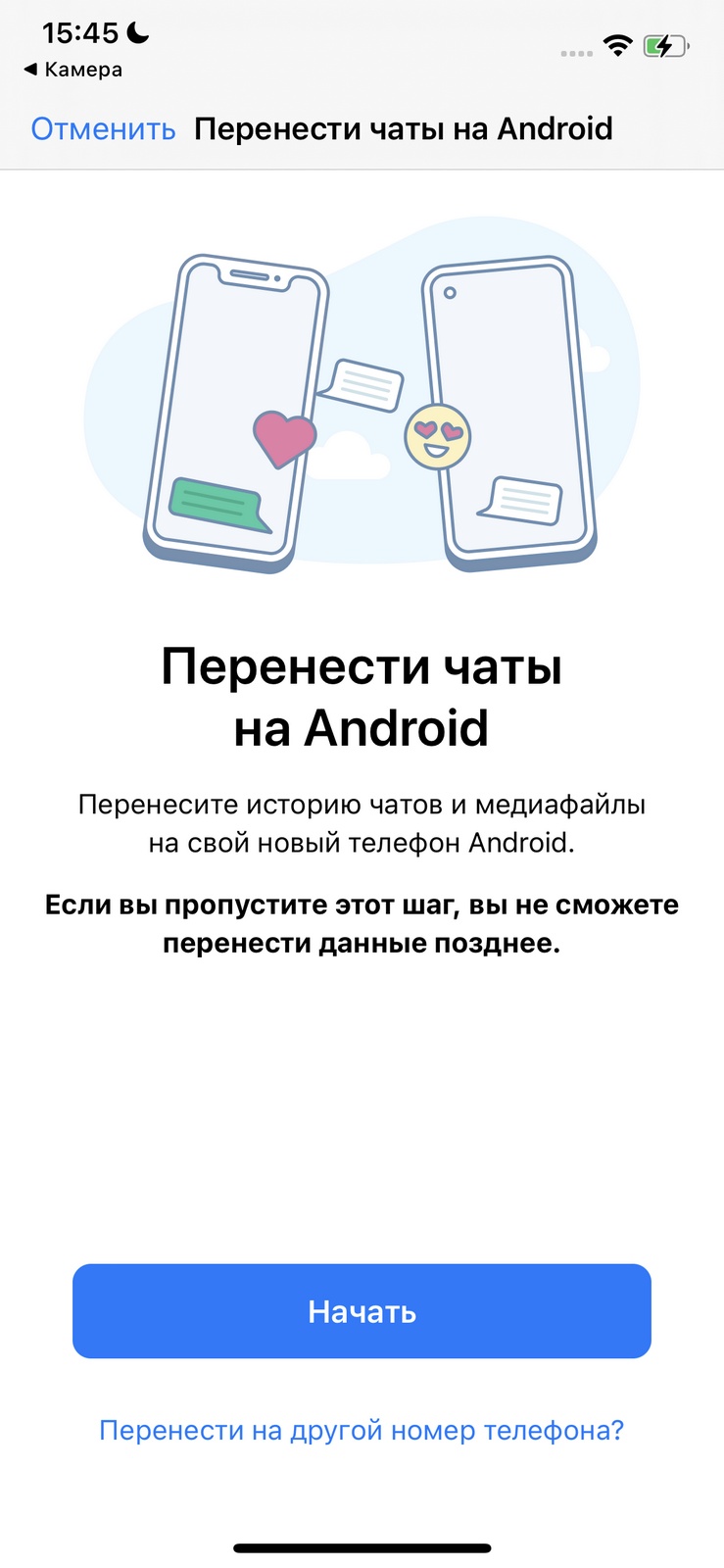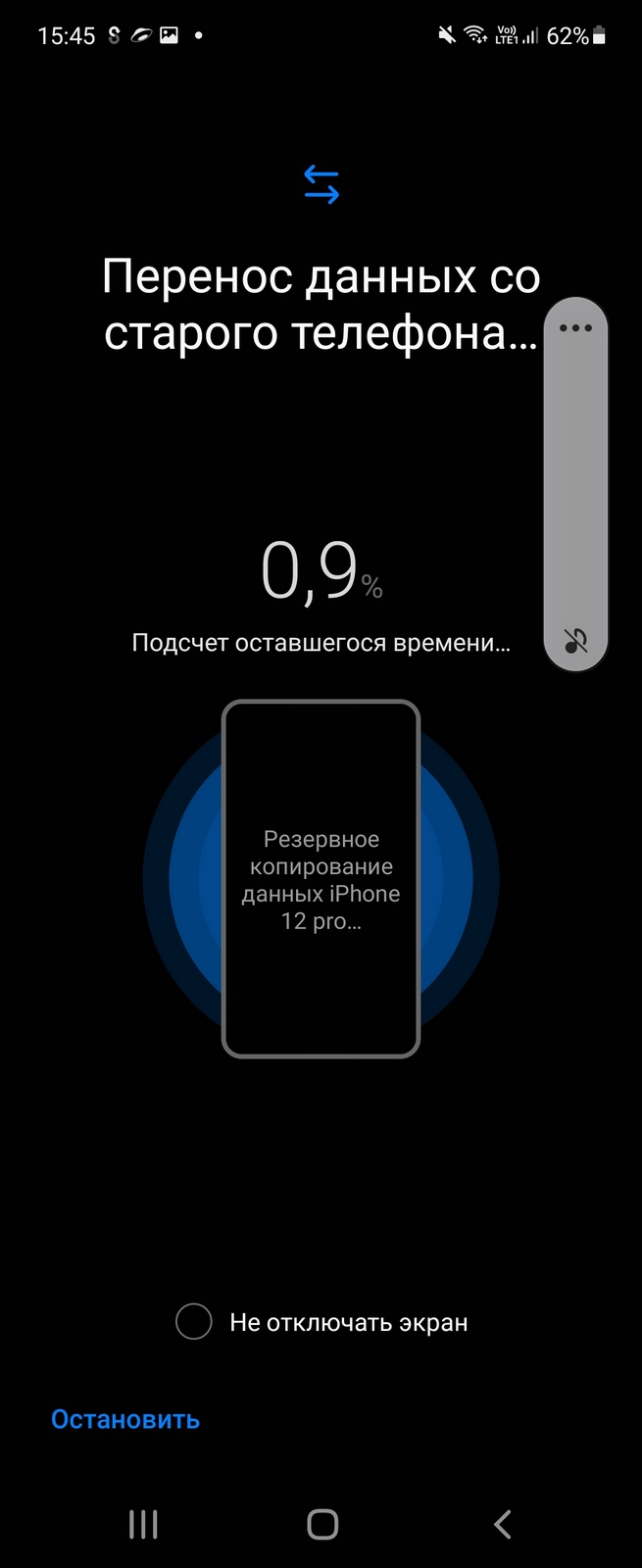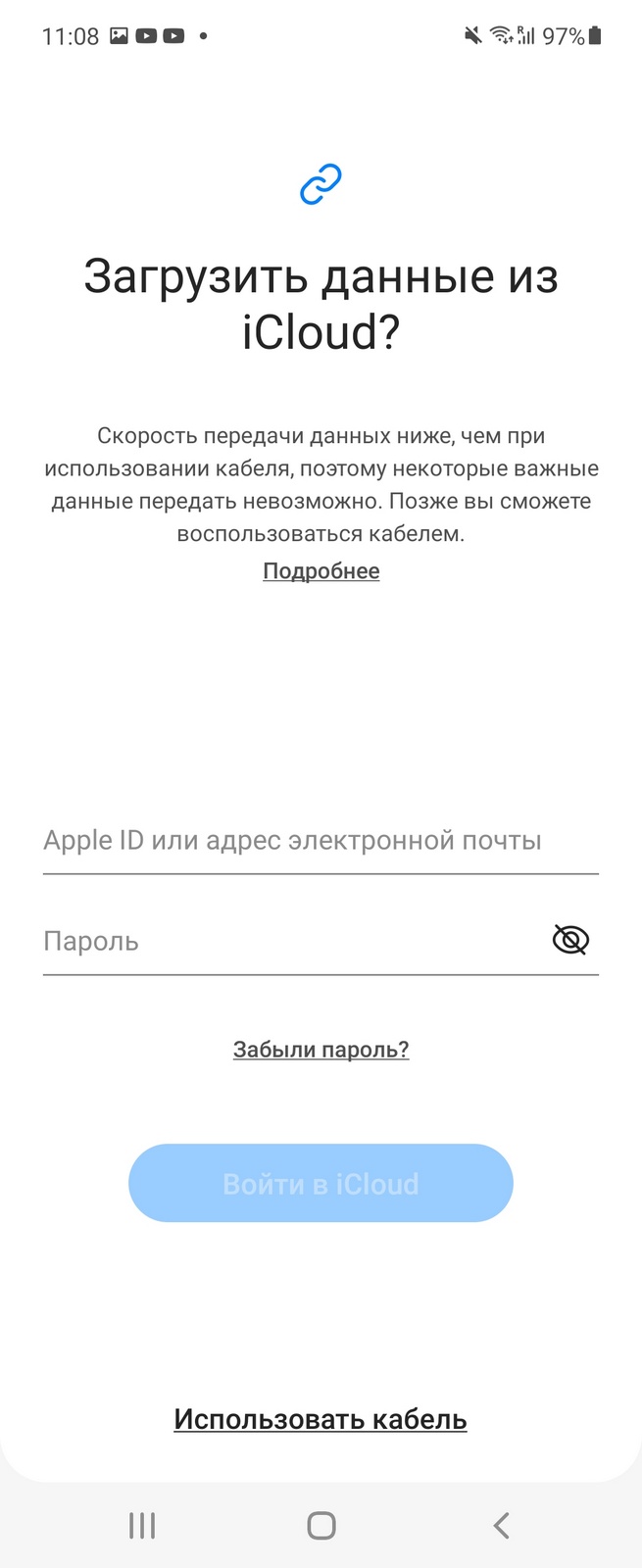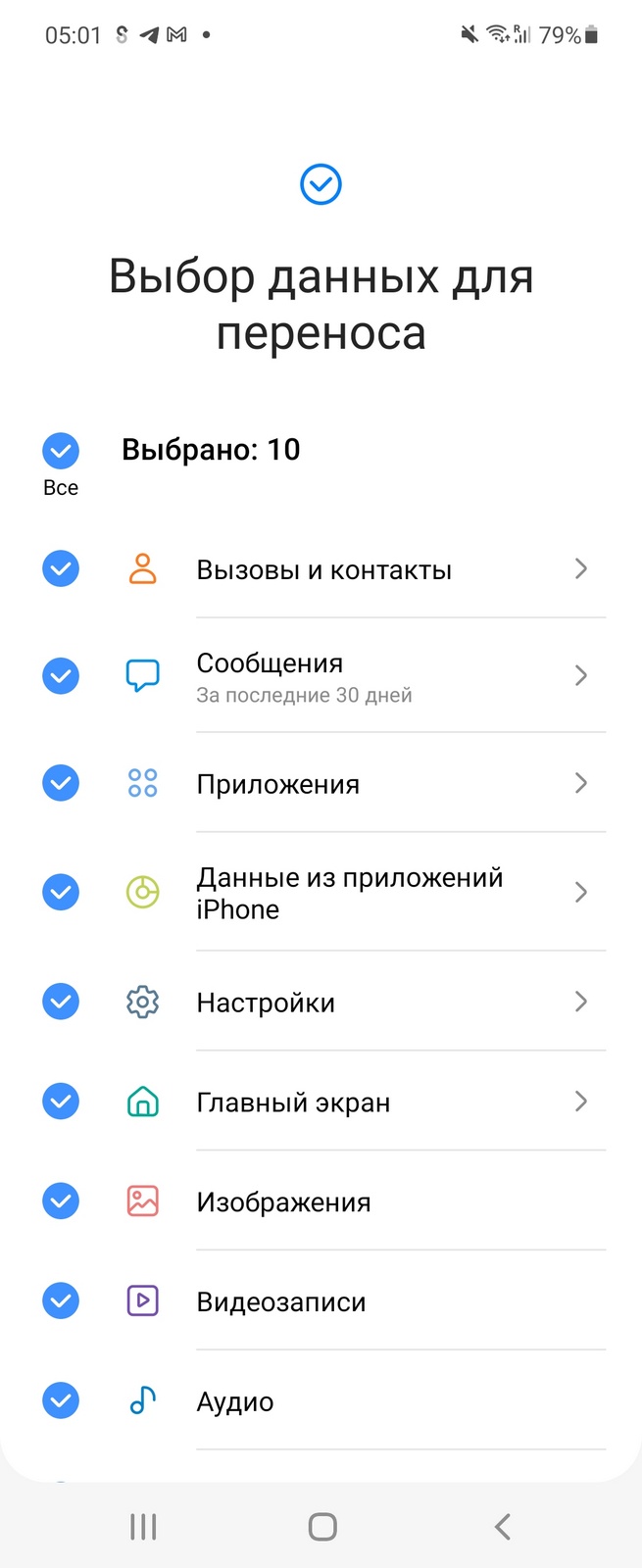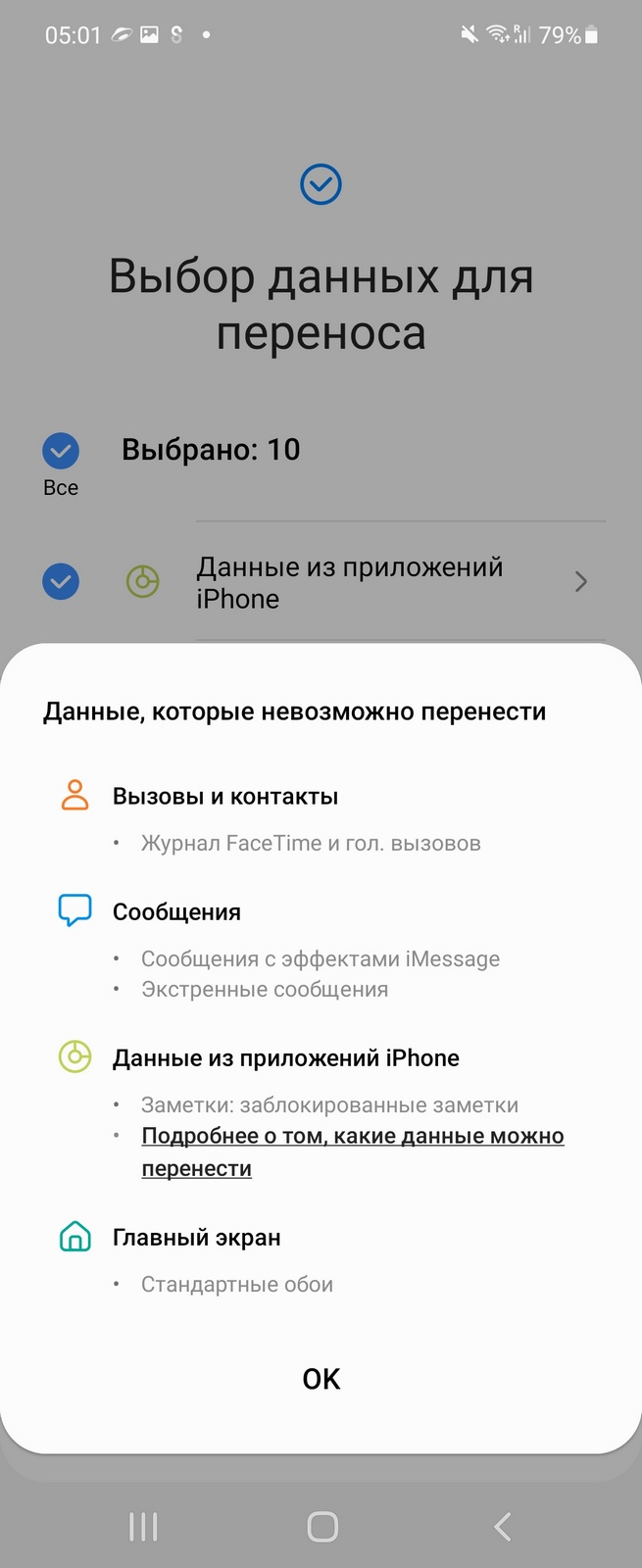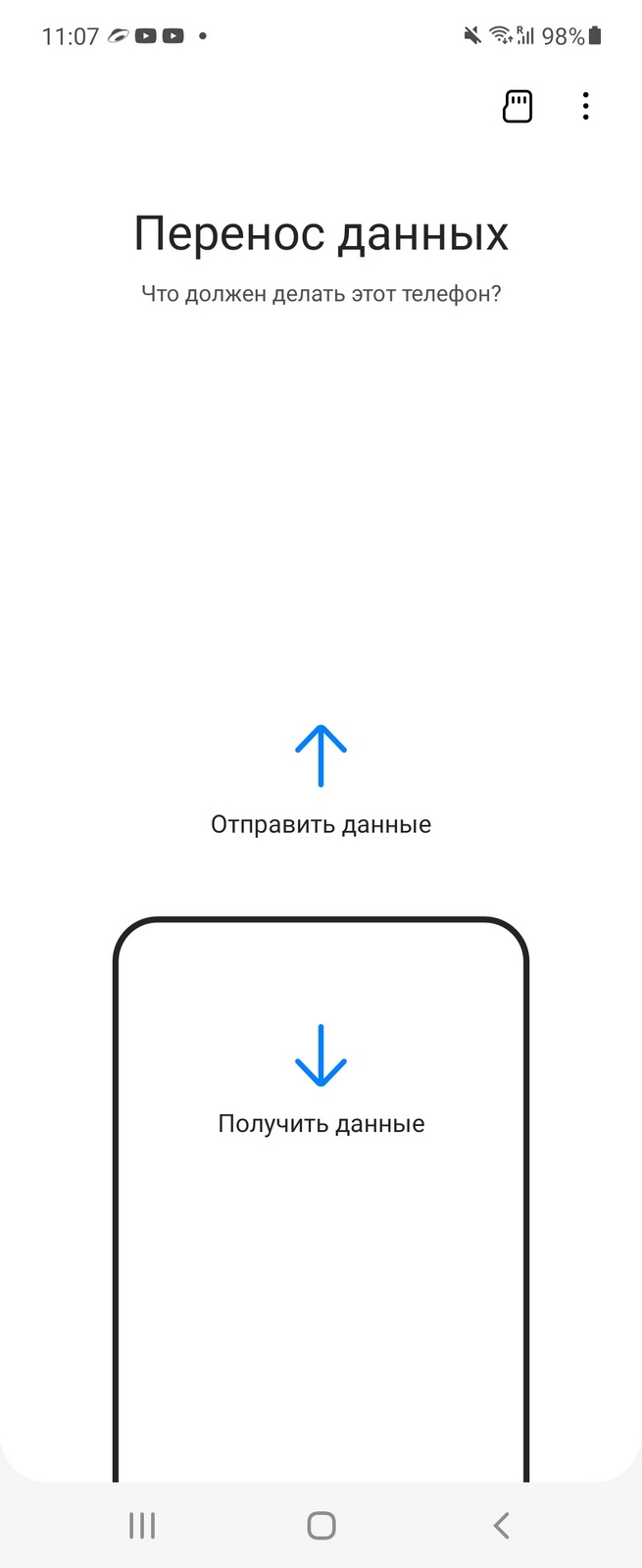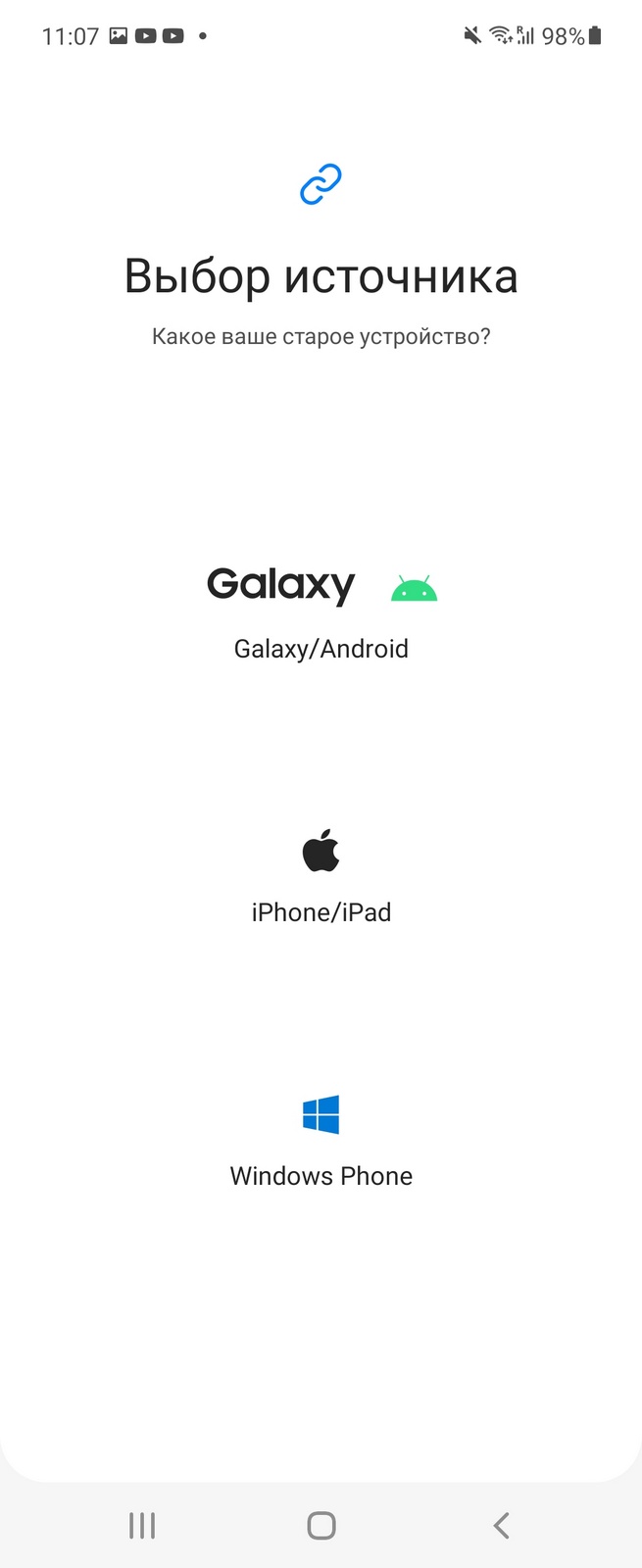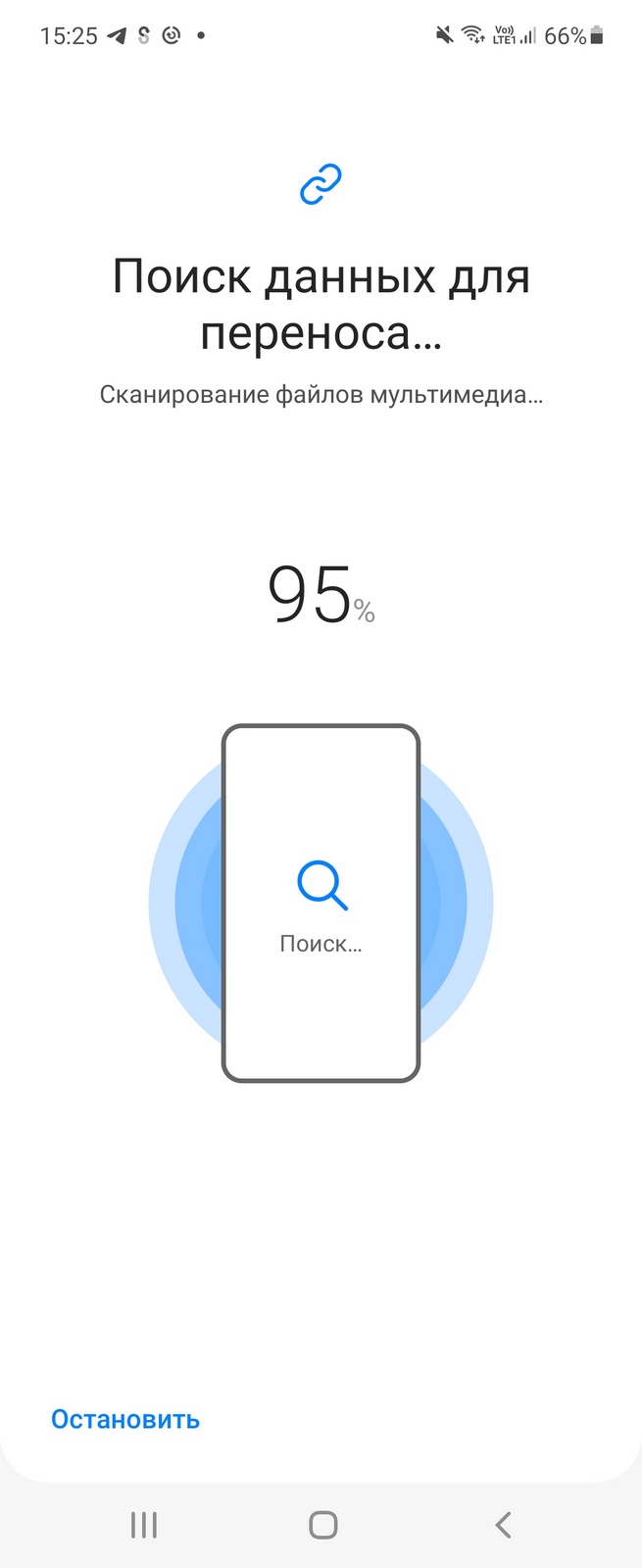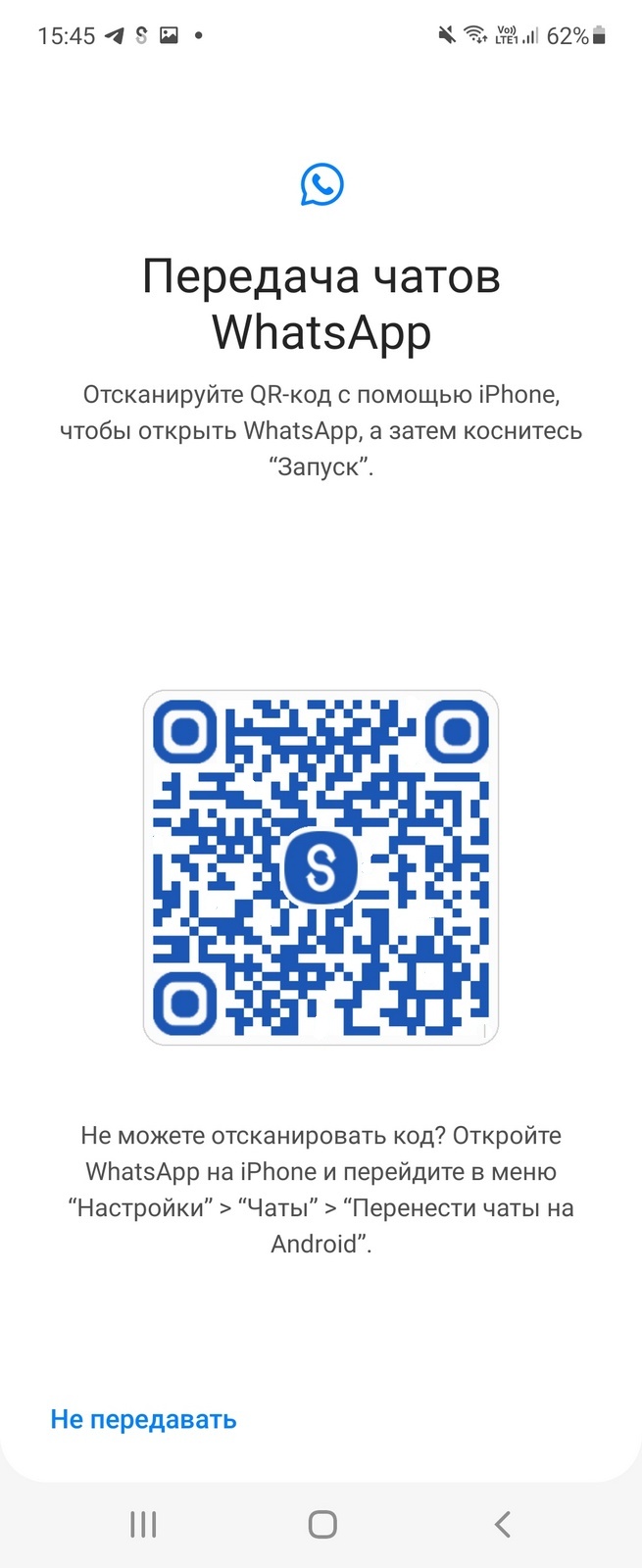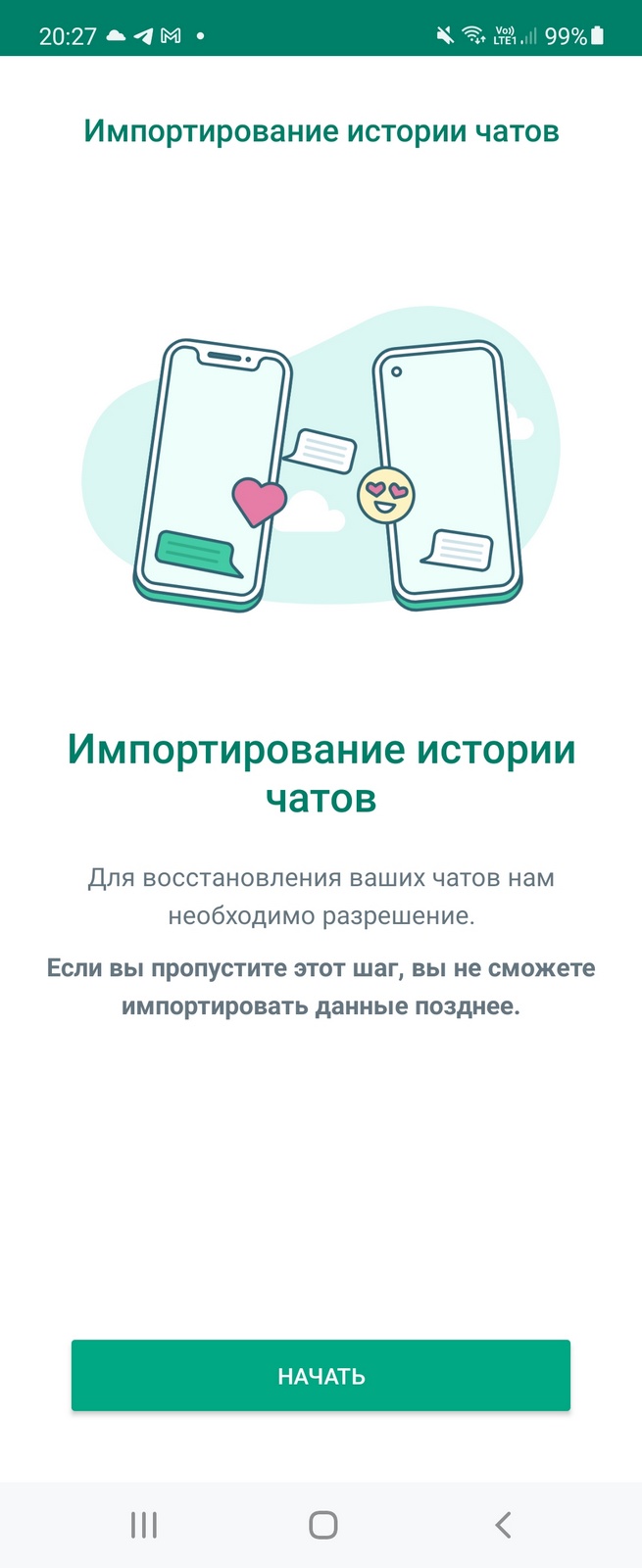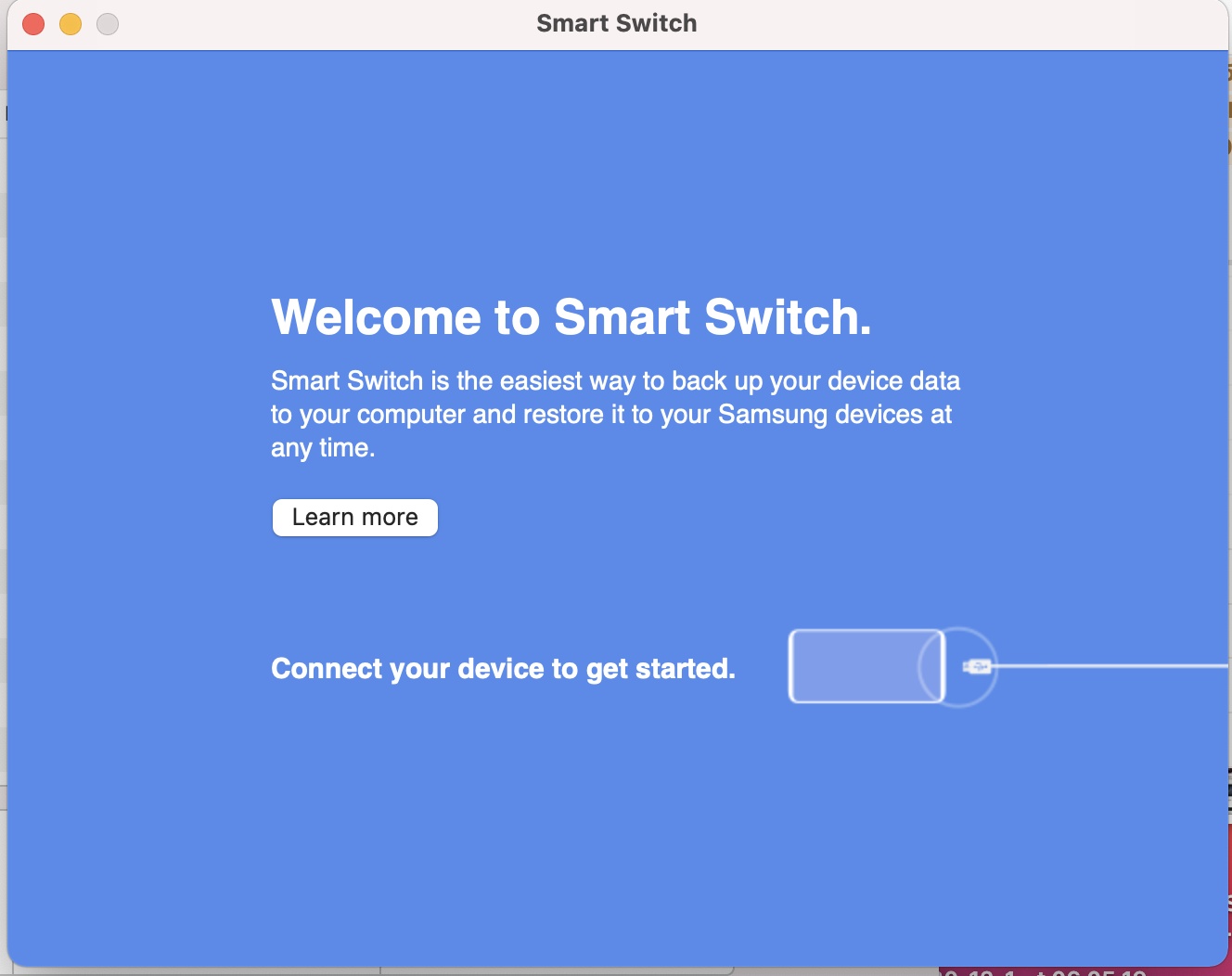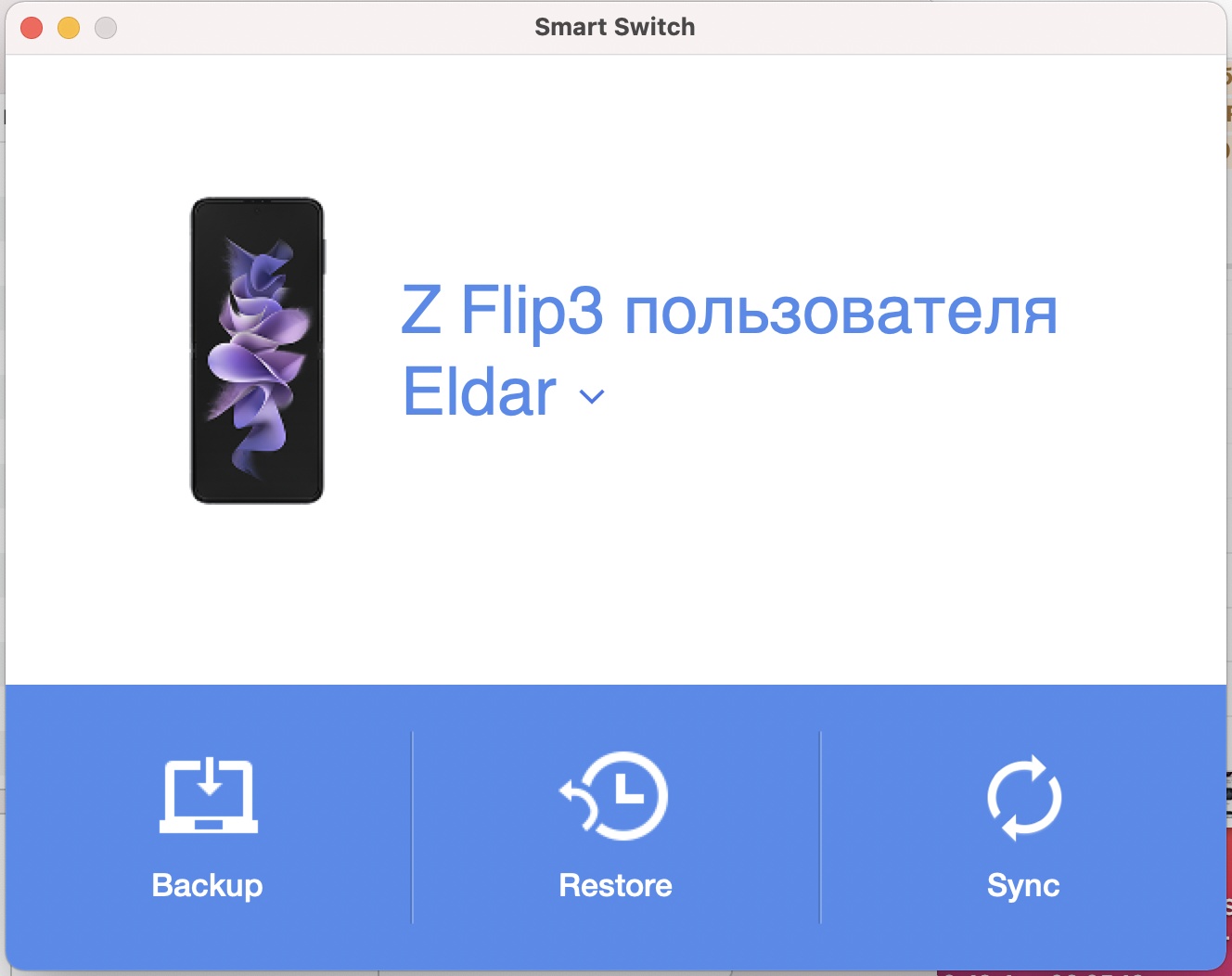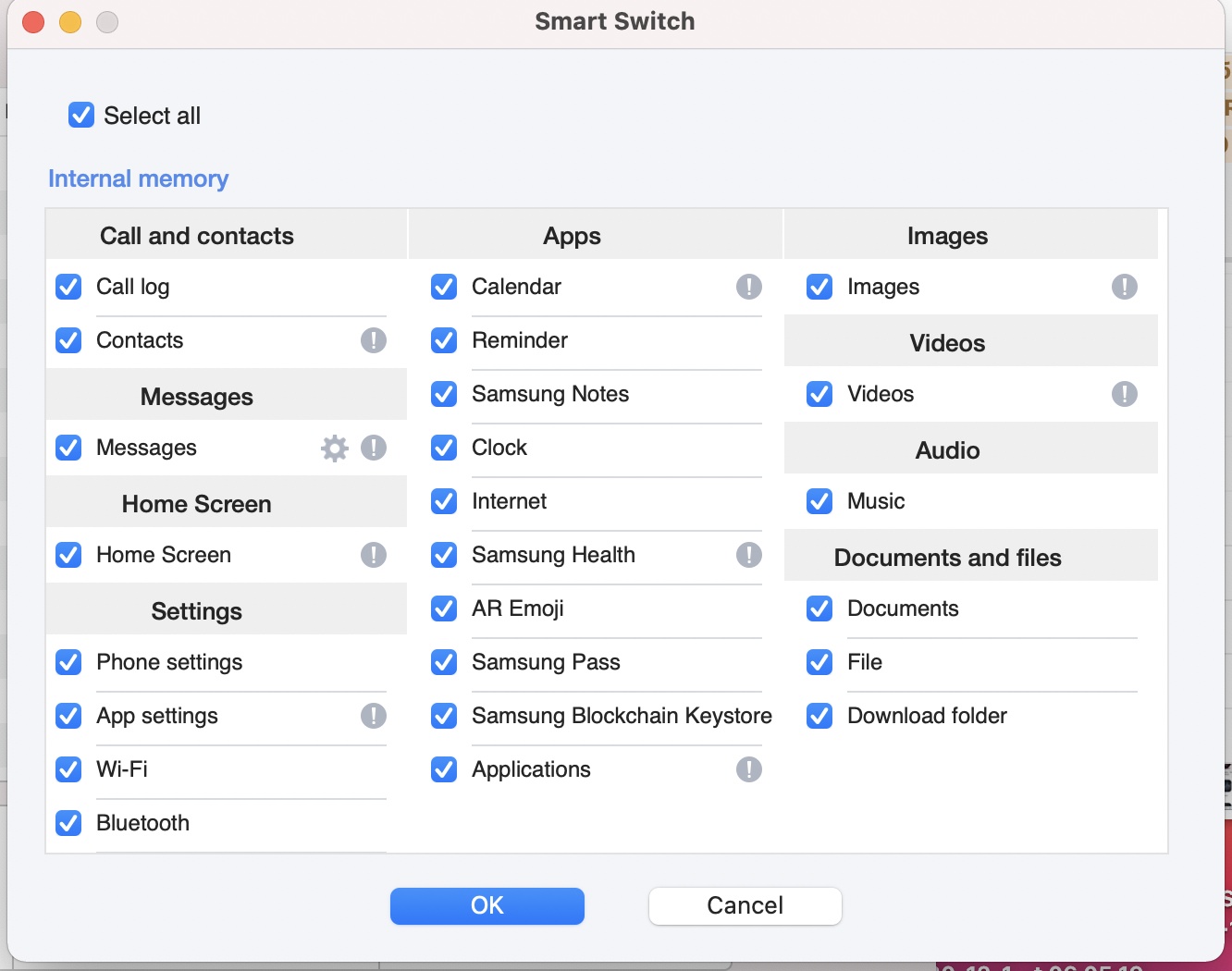- Переносим данные на смартфон Samsung с iPhone или Android-смартфона
- Реальность и перспективы рынка IT‑профессий
- Субботний кофе №182
- Тест Volvo XC60. Из Швеции с любовью
- Обзор TWS-наушников ZTE LiveBuds
- Настраиваем Android-смартфон на максимальное время работы
- Как перенести контакты с Айфона на Самсунг
- Как перенести контакты с iPhone через аккаунт Google
- Копирование данных с Айфона на Samsung с помощью SmartSwitch
- 4 способа быстрой передачи контактов с iPhone на Samsung
- Часть 1: Копирование контактов с iPhone на Samsung с помощью MobileTrans
- MobileTrans — Phone Transfer
- Часть 2: Передача контактов с iPhone на Samsung с помощью приложения Samsung Smart Switch
- Часть 3: Перемещение контактов iPhone в Samsung с помощью iTunes
- Часть 4: Копирование контактов iPhone в Samsung с помощью iCloud
Переносим данные на смартфон Samsung с iPhone или Android-смартфона
Постоянно сталкиваюсь с вопросом о том, как можно безболезненно перейти с iPhone на смартфон от Samsung, какие данные будут потеряны и можно ли что-то с этим сделать. Вопрос можно поставить шире, а именно — как переехать с любого смартфона на устройство от Samsung и как правильно перенести данные. Особенно это стало актуальным с выходом смартфонов с гибкими экранами, в этом поколении как Galaxy Z Fold3, так и Z Flip3 пользуются особой любовью владельцев iPhone, так как дают ту самую имиджевую составляющую, которой в привычных моделях не так много.
Удивляет меня в этой ситуации то, что изначально в Samsung позаботились о подобном переезде и приложили для этого все усилия, например, в предыдущих поколениях смартфонов в комплекте зачастую был специальный переходник USB Type C на USB, чтобы вы могли напрямую к Galaxy подключить тот же iPhone, используя кабель Lightning.
Сегодня надобность в таком переходнике исчезла, так как комплектный для iPhone кабель имеет разъем USB Type C и его можно подключить к Galaxy напрямую.
Как люди обычно переезжают с iPhone на Galaxy? Ставят руками приложения, которыми пользуются, зачастую последние подтягивают все данные из облака. Например, никаких проблем с тем же Telegram нет, все ваши данные могут быть получены на новом аппарате, включая картинки. Но тот же WhatsApp не позволяет переносить чаты и медиафайлы между двумя системами, синхронизировать данные не выйдет (да, это странно, но это выглядит именно так). Поэтому нужна программа, которая позволит вам безболезненно перенести все необходимое, включая WhatsApp и все данные из этого мессенджера.
Реальность и перспективы рынка IT‑профессий
Какие профессии наиболее популярны и высокооплачиваемы?
Субботний кофе №182
Налейте чашку бодрящего субботнего кофе и познакомьтесь с новостями недели. Tele2 ответил МТС, Qualcomm представила флагманский чипсет, Huawei привезла к нам детские часы, а Genesis показала новый G90.
Тест Volvo XC60. Из Швеции с любовью
Предыдущее поколение кроссовера Volvo XC60 стало самой продаваемой моделью за девять лет производства. Сможет ли преемник, представленный в 2017 году, повторить её успех.
Обзор TWS-наушников ZTE LiveBuds
Недорогие, но качественные беспроводные наушники с очень хорошим звуком!
Приложение Samsung Smart Switch Mobile существует много лет, оно удобно для миграции с iPhone или любого Android-смартфона на Galaxy. Вам нужно установить приложение на свой Galaxy, а вот на iPhone ничего ставить не нужно, приложение с Samsung получит доступ к вашим данным само.
Для iPhone самый простой путь — это скопировать все данные из iCloud, достаточно указать свой логин и пароль, а приложение все остальное сделает за вас. Путь простой, но, возможно, не самый быстрый, если у вас большое количество данных в облаке.
Перед переносом данных стоит зарядить каждое устройство, чтобы оно не подвело вас в самый ответственный момент. В каждом аппарате вы выбираете, какую роль он будет играть (принимать или отдавать данные). Берем мой Galaxy Z Flip3 и выбираем, что он принимает данные, следуем инструкциям на экране. Все настолько просто, что справится с этим и ребенок. Если вы выбираете iPhone, то при подключении по кабелю обязательно нужно отметить “Доверять этому устройству”, такое окошко появится на экране.
В зависимости от объема данных, которые хранятся в вашем старом смартфоне, перенос может занять от нескольких минут до часа. Если вы хотите перенести данные из WhatsApp, все ваши диалоги, то обязательно укажите это в настройках.
В последующем вернуться к этому пункту не получится. На каждом устройстве необходимо обновить WhatsApp до последней версии и сделать это еще до того, как вы запустите перенос данных, думаю, это не составит труда.
Напомню, что в WhatsApp вам понадобится использование одного и того же номера на обоих устройствах, то есть ваша SIM-карта из старого аппарата переезжает в новый. Где она будет находиться в момент переноса, не играет роли, но настроить на новом аппарате WhatsApp нужно до того, как вы начнете переносить данные. Вам предложат прочитать QR-код с экрана старого аппарата, и затем все чаты будут перенесены. Из минусов отмечу, что в галерее появляются все медиа из мессенджера, они смешиваются с вашими снимками, если таковые уже есть на новом аппарате. Но это мелочь по сравнению с тем, что не нужно танцевать с бубном для переноса чатов, как это было когда-то.
При переходе с Android-смартфона никаких трудностей нет вовсе, все работает как часы. Отмечу, что вы можете переносить не все данные, вольны выбирать, что вам нужно. При переходе с iOS вам также попытаются подобрать те же приложения или покажут их аналоги. Основной вопрос пользователей iOS — это привычка к приложениям, которыми они пользовались на iPhone. Например, Apple Music есть и на Android, поэтому весь перенос заключается исключительно в том, чтобы ввести свой логин и пароль, получить доступ ко всем плейлистам и своей подписке. Но перенести данные звонков FaceTime по понятным причинам не выйдет, так как это мессенджер, существующий только на iOS.
Многие пользуются облаками, чтобы хранить свои данные, поэтому часто в них уже содержатся все фотографии и видео. У меня для этих целей служит Google Photos, где есть пара ТБ места, и при переносе фотографий я обычно этот пункт пропускаю. Приложение есть в памяти Galaxy по умолчанию, так что достаточно войти в него, чтобы увидеть все свои файлы, что сохранены в облаке.
Другой интересный момент, что Samsung Smart Switch можно установить на компьютер, приложение без приставки Mobile. С его помощью вы можете создавать полноценные архивы своего смартфона и затем устанавливать их полностью или частично на новый аппарат (как вариант, это может быть просто архив смартфона). Приложение удобно тем, что позволяет быстро создать архив на компьютере, что дает дополнительную страховку от потери данных на устройстве, периодически такие архивы стоит создавать.
Вспоминая, как все было устроено еще совсем недавно, когда вам было нужно руками ставить каждое приложение, отправлять свои документы и медиа тем или иным способом, сейчас все стало совсем иначе — подключились к старому аппарату и просто перенесли данные. Уровень претензий к тому же Smart Switch Mobile примерно следующий — не переносит обои экрана! И это показывает, насколько мы избаловались тем, что хотим получить полную копию iPhone на смартфоне Galaxy. Любопытный момент заключается в том, что в OneUI у нас есть разные настройки рабочего стола, управления клавиатурой, и при переносе с iPhone включается стиль, который напоминает iOS. То есть создается среда, максимально похожая на ту, в которой жил человек до перехода. И многие люди искренне верят, что это единственная возможность управления смартфоном, хотя это, конечно же, совсем не так.
Хотел в небольшом тексте напомнить о том, что переезд на Galaxy — дело не такое уж сложное, тем более что этот вопрос все чаще задают те, кто прожил долгие годы на iPhone и мигрирует оттуда. Надеюсь, что ваш переезд будет удачным во всех смыслах!
Настраиваем Android-смартфон на максимальное время работы
Как правильно настроить смартфон, чтобы он работал долго от каждой зарядки. Простые советы по работе с батареей и приложениями…
Источник
Как перенести контакты с Айфона на Самсунг
Каждый день что-то меняется в нашей жизни. Симпатии и взгляды также подвержены изменениям. Мы долгое время можем пользоваться устройствами Apple. Но в какой-то момент присмотрелись к смартфонам с Android и решили испробовать эту систему. В таком случае наша статья будет для вас полезной. В ней вы найдёте инструкции, каким образом перенести все ваши контакты с Айфона на телефон Самсунг.
Как перенести контакты с iPhone через аккаунт Google
Этот способ переноса ваших контактов на смартфоне iPhone требует, чтобы у вас был аккаунт Гугл. Также необходимо будет установить приложение Google Drive на смартфон . Даже если у вас нет аккаунт в этой системе — завидите его. Это займёт пару минут.
Следуйте этим указаниям:
- На главном экране выберите в меню иконку с настройками Айфона;
Теперь вам необходимо взять в руки смартфон Samsung. И войти в аккаунт Google. Но только в тот аккаунт, в котором вы входили в Google Диск на iPhone. Сразу же после входа вы сможете найти контакты в телефонной книге. Синхронизация происходит автоматически. Если этого не произошло, попробуйте скачать Google Drive на смартфоне с Android (Самсунг) и активировать в приложении функцию синхронизации.
Копирование данных с Айфона на Samsung с помощью SmartSwitch
При помощи утилиты SmartSwitch можно переносить данные из телефонной книги с iPhone на любую версию Самсунг. Скачать эту утилиту вы можете в Play Market или Galaxy Store. Утилита способна копировать не только контакты, но и другие данные с Samsung. Также можно использовать как устройство посредник, беспроводную передачу данных, так и передачу по кабелю. Не исключено использование компьютера, чтобы управлять настройками и данными из iCloud. SmartSwitch может работать на мобильных устройствах другого производителя.
Рассмотрим способ подключения по кабелю. Для этого необходим Lightning с переходником на Tipe C/Tipe A .
Источник
4 способа быстрой передачи контактов с iPhone на Samsung






Samsung Samsung Если вы переходите с iOS на устройство Samsung, вам следует начать с изучения того, как переносить контакты с iPhone на Samsung. Ведь наши контакты — это самая важная часть нашего смартфона, и это первое, что мы передаем после получения нового устройства.
К счастью, существует множество способов переноса контактов с iPhone на Samsung. В этом посте мы научим вас 4-мя различными способами перемещать контакты с iPhone на Samsung, чтобы сделать этот переход без потери данных.
Часть 2: Передача контактов с iPhone на Samsung с помощью приложения Samsung Smart Switch
Часть 1: Копирование контактов с iPhone на Samsung с помощью MobileTrans
Лучший способ скопировать контакты с iPhone на Samsung — это использовать MobileTrans — Phone Transfer. Этот инструмент можно использовать для непосредственного перемещения ваших данных с одного устройства на другое. Вот некоторые особенности, которые вы можете узнать:
MobileTrans — Phone Transfer
Перенесите контакты с iPhone на Samsung одним щелчком мыши!
- • Переместите свои данные с iOS на Android, Android на iOS, Android на Android и iOS на iOS напрямую.
- • Помимо контактов, вы также можете передавать фотографии, музыку, сообщения, видео с iPhone на Samsung.
- • Обширная совместимость (поддержка iOS 13 и Android 9)
- • 100% безопасное и надежное решение для передачи данных с телефона на телефон.
Вы можете узнать, как скопировать контакты с iPhone на Samsung с помощью MobileTrans, выполнив следующие простые шаги.
1. Подключите устройства iPhone и Samsung к компьютеру и откройте MobileTrans. Вы увидите множество функций MobileTrans, и просто выберите опцию “передача телефона”.
2. После того как MobileTrans автоматически обнаружит ваши устройства, ваш iPhone должен быть указан в качестве источника, а Samsung-в качестве целевого устройства. Вы можете использовать кнопку флип, чтобы поменять их местами.
3. Теперь выберите тип данных, которые вы хотите переместить. Чтобы перенести контакты с iPhone на Samsung, выберите пункт «Контакты “и нажмите на кнопку” начать перенос.
4. Это инициирует процесс переноса и перемещения контактов с iPhone на Samsung.
5. Как только процесс будет завершен, вы будете уведомлены о следующем приглашении.
Узнав, как перенести контакты с iPhone на Samsung, вы можете просто безопасно удалить свои устройства и легко получить доступ к недавно перенесенным контактам.
Часть 2: Передача контактов с iPhone на Samsung с помощью приложения Samsung Smart Switch
Samsung Smart Switch-это официальное приложение Samsung, которое можно использовать для передачи ваших данных с существующего устройства iOS или Android на устройство Samsung. Вы можете узнать, как копировать контакты с iPhone на Samsung с помощью приложения Smart Switch по беспроводной сети. Прежде чем продолжить, убедитесь, что приложение Samsung Smart Switch загружено на оба устройства. После этого вы можете выполнить следующие действия, чтобы узнать, как переместить контакты с iPhone на Samsung.
1. После загрузки приложения на оба устройства запустите его и выберите режим передачи.
2. На целевом устройстве вас спросят, хотите ли вы переместить данные с телефона iOS или Android. Выберите устройство iOS для продолжения работы,
3. Кроме того, вы можете выбрать передачу контактов из iCloud или непосредственно с устройства iOS. Нажмите на опцию «импорт с устройства iOS».
4. Будет отображен одноразовый проверочный код. Чтобы подключиться, сопоставьте код на обоих устройствах.
5. После установления безопасного соединения вы можете просто выбрать контент, который хотите отправить с вашего iPhone. Убедитесь, что опция” контакты » включена.
6. Целевое устройство Samsung автоматически начнет получать данные и сообщит вам, когда передача будет завершена.
Следуя этому простому упражнению, вы можете узнать, как передавать контакты с iPhone на Samsung по воздуху. Чтобы он работал, оба устройства должны находиться в непосредственной близости.
Часть 3: Перемещение контактов iPhone в Samsung с помощью iTunes
Если вы уже знакомы с iTunes, то вы также можете воспользоваться его помощью, чтобы узнать, как скопировать контакты с iPhone на Samsung. Несмотря на то, что это более сложный процесс, вы сможете перемещать контакты с iPhone на Samsung по беспроводной сети.
1. Для начала запустите iTunes в своей системе и подключите к нему свой iPhone.
2. После обнаружения устройства iOS выберите его и перейдите на вкладку “Информация”.
3. Вы также можете включить функцию «синхронизировать контакты с» и выбрать “контакты Google”. Убедитесь, что вы уже вошли в свой аккаунт Google. Если нет, то появится всплывающее окно, из которого вы сможете настроить свой аккаунт Google.
4. Сохраните изменения, нажав на кнопку «Применить».
5. Теперь вы можете легко получить доступ к этим синхронизированным контактам на вашем устройстве Samsung. Убедитесь, что вы используете ту же учетную запись Google на устройстве Samsung. Вы можете перейти в его настройки учетной записи и синхронизации, чтобы включить опцию синхронизации для контактов Google.
Часть 4: Копирование контактов iPhone в Samsung с помощью iCloud
Еще один умный и простой способ узнать, как переместить контакты с iPhone на Samsung, — это воспользоваться помощью iCloud. В идеале существует два способа переноса контактов с iPhone на Samsung с помощью iCloud. Прежде чем продолжить, убедитесь, что ваши контакты iPhone синхронизированы с iCloud. Для этого перейдите в Настройки iCloud и включите опцию синхронизации контактов с iCloud.
Методы 1: Импорт визитной карточки
После синхронизации контактов iPhone с iCloud перейдите в раздел iCloud.com и войдите в свою учетную запись. Посетите раздел Контакты и экспортируйте свои контакты в файл vCard. Позже вы можете скопировать этот файл vCard на свое устройство Samsung и импортировать из него контакты. Вы также можете войти в свою учетную запись iCloud из любого веб-браузера на вашем устройстве Samsung.
Метод 2: Используйте стороннее приложение
Вы можете использовать приложение Sync for iCloud Contacts для Android, чтобы узнать, как переместить контакты с iPhone на Samsung. Просто установите приложение отсюда на свое устройство Samsung и войдите в систему с помощью учетных данных iCloud. После этого вы можете свободно синхронизировать контакты с iPhone на Samsung.
Изучив различные способы копирования контактов с iPhone на Samsung, вы можете легко перейти на новое устройство Android без потери данных. Как вы можете видеть, MobileTrans-Phone Transfer предоставляет один из самых простых способов передачи контактов с iPhone на Samsung. Всего одним щелчком мыши вы можете переместить все важные файлы данных непосредственно с одного устройства на другое. Дайте этому замечательному инструменту попробовать и научите других, как быстро переносить контакты с iPhone на Samsung.
Источник